Với website của bạn đã đăng ký tên miền và hosting.
của mình ở đây là tên miền : dongtestlinux.tk và đăng ký hosting linux.
Bước 1: download bản Joomla về máy của bạn .bạn thể vào trang chính của joomla link download .( ở đây của mình là bản 1.6 )
Bước 2 : bạn cần phải upload file joomla lên host. Có rất nhiều cách để bạn có thể upload file lên host.
– có thể sử dụng ngay tiện ích của firefox đó là fireFTP
– download các phần mềm hỗ trợ upload file lên host như là : cuteFTP, FileZilla , …
và mình xin hướng dẫn các bạn với upload file với phần mềm cuteFTP như sau :
+ đăng nhập vào cuteFTP :
các bạn cần chú ý 3 thông số là : host , user và password đó là những thông số mà BKNS gửi cho bạn.
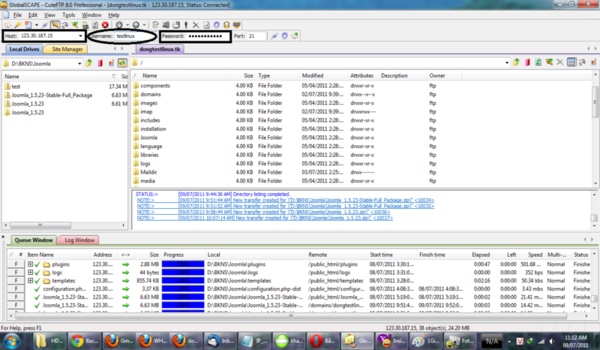
+ Upload lên host
– có 2 cách để bạn upload file
BKNS hỗ trợ bạn upload file *.zip lên sever. Mình khuyên bạn là nên nén vào vào upload file *.zip, sẽ giảm thiểu đáng kể thời gian cho bạn.
Sau khi upload file *.zip thì bạn có thể extract nó trong phần quản trị hosting ( ở đây là DrectAdmin) .
* Upload file trực tiếp vào thư mục /domains/tên domain của bạn /public_html
* bạn tạo ra 1 folder và up folder đó vào thư mực thư mục /domains/tên domain của bạn /public_html/ tên folder bạn up.
( của mình là tạo 1 folder riêng và up vào public_html với tên là Joomla )

Bước 3 : Cài đặt Joomla
– để bắt đầu quá trình cài đặt .Trong thư mục chứa joomla, bạn tìm file configuration.php-dist, mở bằng notepad và chỉnh thông số như sau :
$dbtype = ‘mysql’;// Thông thường là ‘mysql’.
$user = ‘xxxxxx;// Username của bạn.
$password = ‘xxxxxxxxxxx’;// Pass của bạn
$db = ‘xxxxxxxxxxxxx’ //Tên database bạn đã tạo
– nếu các bạn up trực tiếp toàn bộ file trong bộ giải nén ra public_html thì bạn chỉ cần gõ tendomain/ sẽ hiển thị màn hình cài đặt joomla.
– còn tạo file như mình là joomla thì truy cập để cài đặt joomla sẽ là tendomain/joomla
– vào quản trị hosting / file manager giải nén file Joomla.zip sẽ ra 1 folder Joomla
– sau đó bạn tạo 1 database trong phần quản trị mạng.
lưu ý: sau khi cài tạo database xong thì bạn phải nhớ các thông tin liên quan đến database đó. kể cả là các tiền tố mà domain tạo ra .
– để bắt đầu cài đặt bạn gõ tendomain/Joomla và màn hình cài đặt hiện ra như sau :
+ 1. Language : bạn có thể chọn lựa ngôn ngữ gì tùy bạn
+ 2.Pre-installation Check : bước này để kiểm tra cấu hình để đảm bảo cài đặt thành công.
+ 3. License : giấy phép . vì Joomla là phần mềm mã nguồn mở nên sẽ phải tuân theo giấy phép của mã nguồn mở : GNU-GPL .
+ 4.Database : bước này cài đặt CSDL .
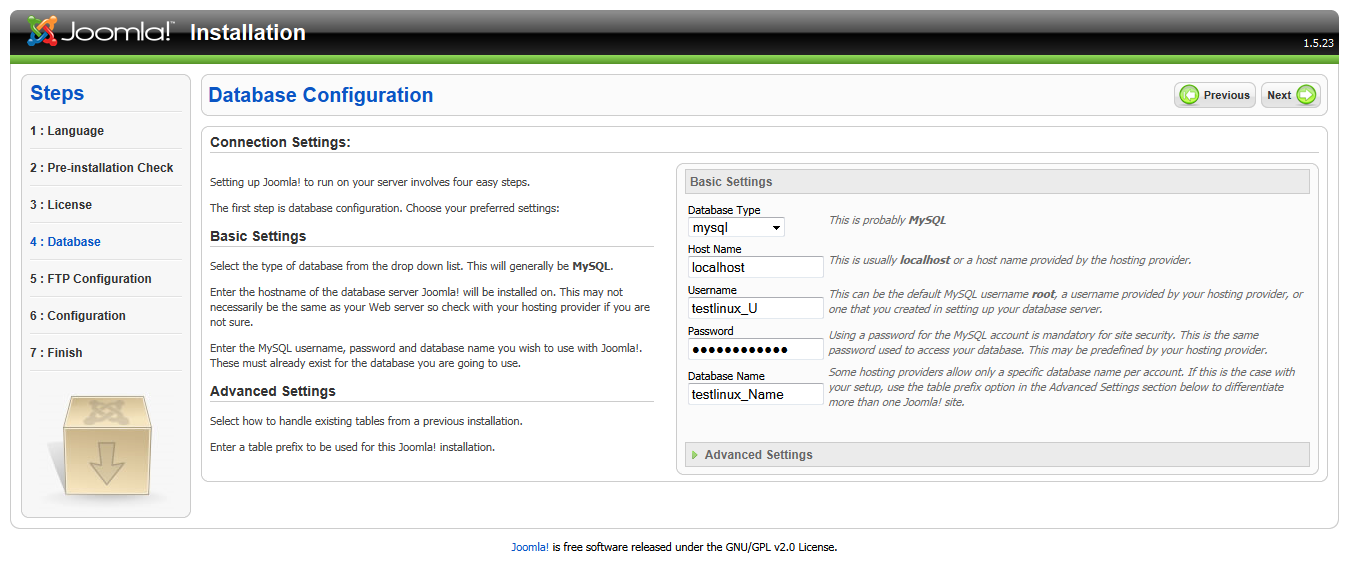
+5. FTP Configuration : cấu hình FTP . tất cả thông tin về FTP BKNS đã gửi cho bạn theo Email đăng ký.

+6. Configuration :
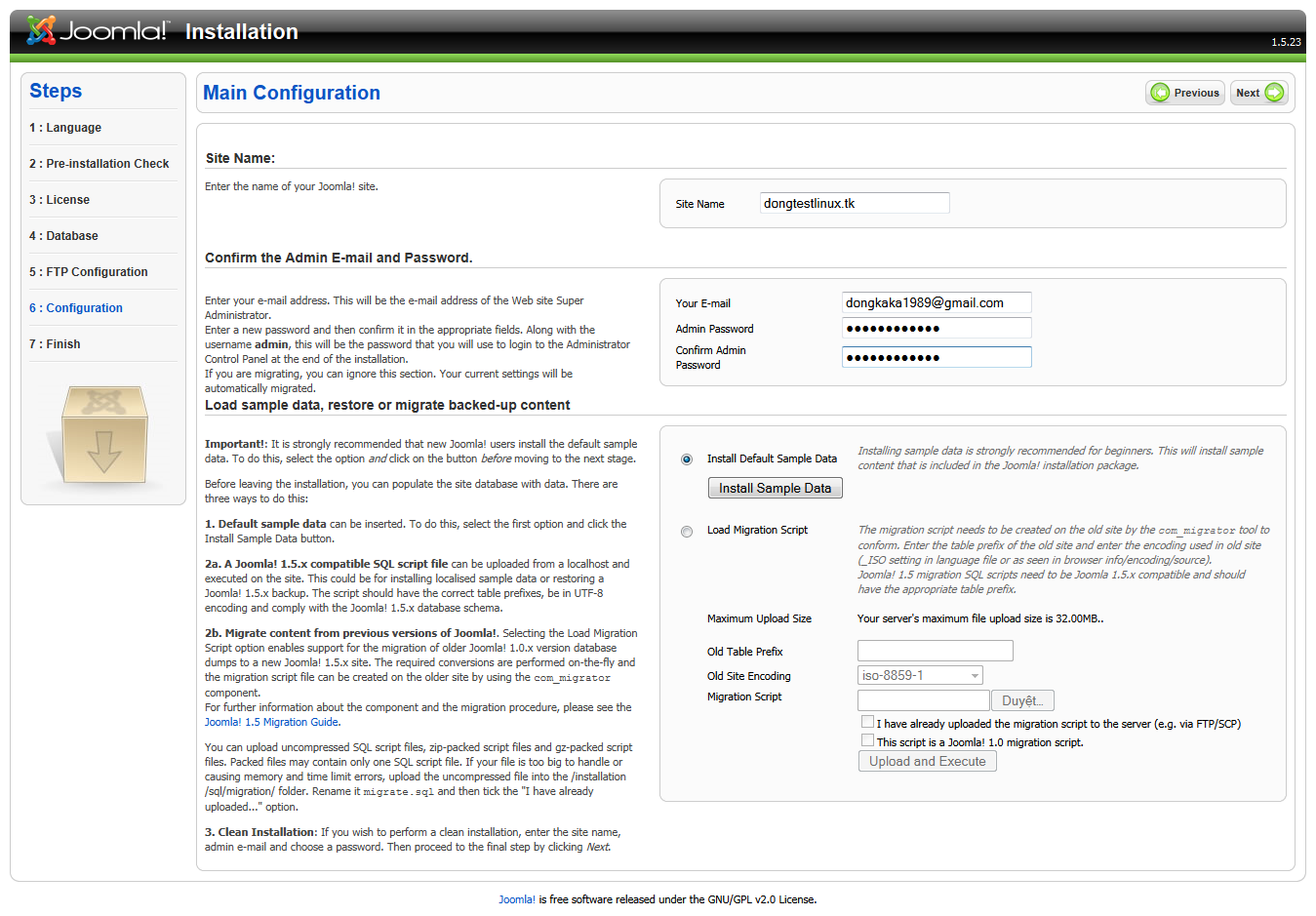
+ 7. finish : bước này có 1 điều đáng chú ý là nếu muốn bảo mật cho trang web của bạn thì bạn phải xóa file install trong folder vừa cài đặt joomla.
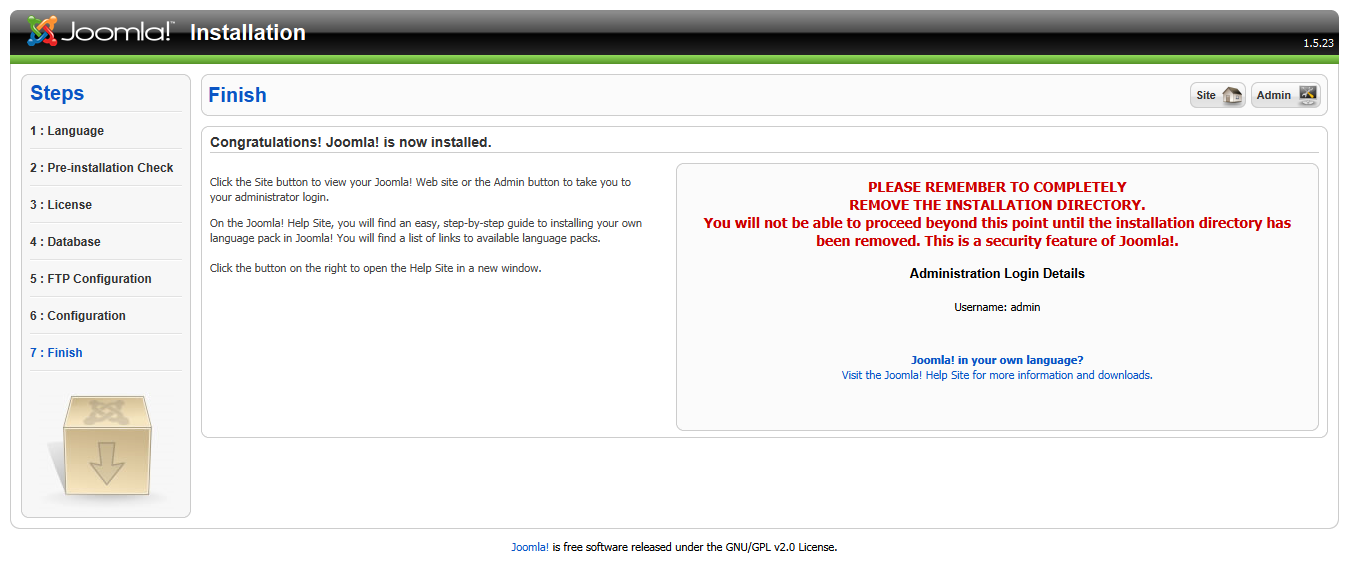
Bước 4 : hưởng thụ thành quả.
– nếu bạn up trực tiếp vào public_html thì chỉ cần gõ tendomain thì sẽ hiện ra website mà bạn vừa up
– nếu up thành folder vào public_html thì khi xong phải gõ tendomain/tên folder upload vào public_html.
Cuối cùng bạn phải xóa bỏ file install hoặc tốt nhất là rename file install .


































